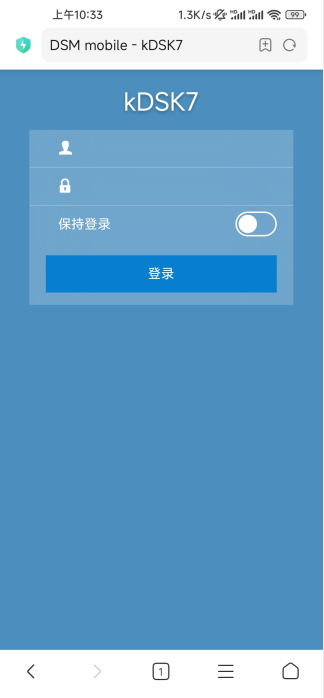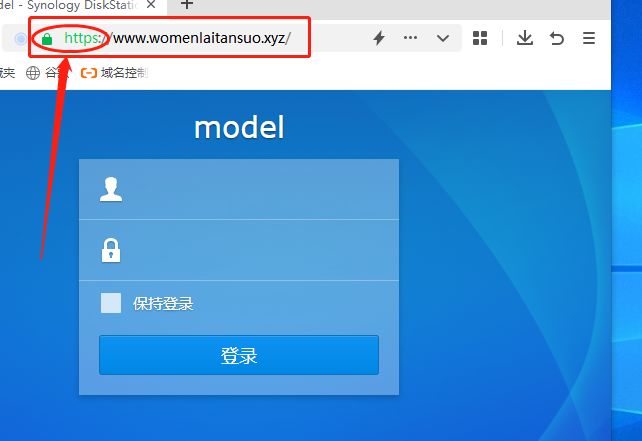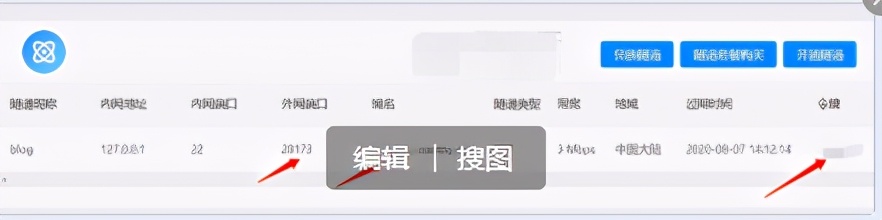创作立场声明:本文只是单纯的经验分享,没有任何恰饭行为!转载前请联系作者授权,并附上此文章链接!
前言
本文将详解如何使用群晖NAS自带的DDNS功能来实现腾讯云DNSPod动态域名解析。
设置你的域名DNS服务器到DNSPod
登录阿里云控制台,在搜索框内搜索“域名控制台”,点击你的域名并修改DNS(我的之前已经改好了)修改为:
f1g1ns1.dnspod.net
f1g1ns2.dnspod.net

设置域名解析
注册dnspod并登录(也可用腾讯云账户直接登录)
dnspod官网:https://www.dnspod.cn/
域名解析,添加域名,输入域名

进入管理控制台,点击“DNS解析”

点击你的域名,添加记录,设置解析你的域名A记录到任意IP(8.8.8.8)

转到“密钥管理”并点击“创建密钥”


复制保存生成的ID和token

Token信息仅在创建时显示一次,请及时复制保存!
配置群晖DDNS
点击“控制面板”中的“外部访问”

在“DDNS”中选择“新增”

服务提供商选择DNSPod.cn

输入域名(www开头),用户名填写刚才创建的ID,密码填写刚才创建的Token,再点击确定。

解析成功后状态会显示“正常”。
重启路由器,使公网IP变更。
群晖检测到新IP,并通知服务提供商更改域名指向,成功保持解析。
配置路由器端口
配置路由器端口转发,使外网能够访问群晖DSM端口。
查询或修改群晖DSM端口(本文以5000/5001为例)
在控制面板中选择“网络”并打开

DSM默认端口:HTTP为5000,HTTPS为5001

登录路由器配置端口转发(这里以梅林固件路由器为例)
添加DSM的HTTP和HTTPS端口到群晖的内网IP上,选择TCP协议,按照下图填写后点击后面的加号,再点击底部的“应用保存设置”。
P.S.部分型号路由器保存后需要重启才能生效,如果DSM的默认端口修改过,这里需要把端口号改为修改过的端口号。
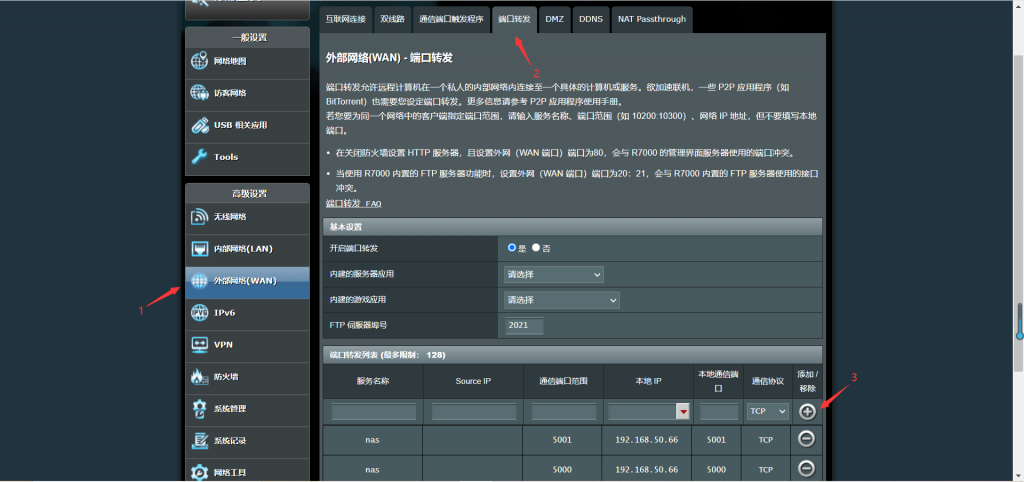
配置完成,现在可以用你的域名外网访问群晖NAS了!但是,仅仅这样设置是不能内网用域名访问NAS的。内网访问的方法,请参考本人的另一篇博客:https://blog.csdn.net/weixin_47437914/article/details/115435187
结语
感谢大家的耐心阅读,如有疑问,敬请在下方留言!
本文为原创文章,经实践,测试,整理后发布。如需转载请联系作者获得授权,并注明转载地址。本文链接:https://blog.csdn.net/weixin_47437914/article/details/115435313
本人博客:https://www.terry906.top,欢迎大家参观!
原文链接:https://blog.csdn.net/weixin_47437914/article/details/115435313